![]() Comanda ATTDEF permite
crearea de atribute ale unui bloc, prin intermediul casetei de dialog Attribute
Definition
Comanda ATTDEF permite
crearea de atribute ale unui bloc, prin intermediul casetei de dialog Attribute
Definition
Comanda se poate apela :
de la tastatura,
![]() din
meniul desfasurabil Draw ( Block optiunea Define
Attributes ), (fig.
6.27).
din
meniul desfasurabil Draw ( Block optiunea Define
Attributes ), (fig.
6.27).
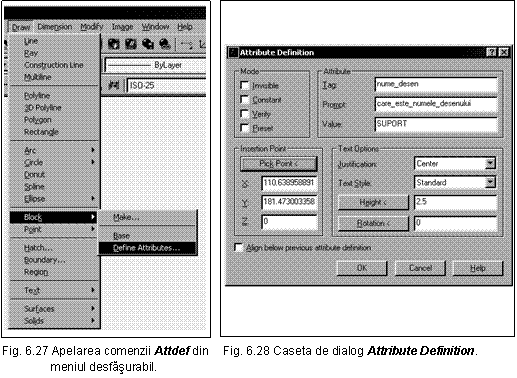
Caseta Attribute Definition are urmatoarele sectiuni :
Mode - permite definirea caracteristicilor atributului :
Invisible - atributul exista dar nu este afi# 11111o147l 1;at,
Constant - valoarea atributului este constanta,
Verify - determina o verificare suplimentara a atributului,
Preset - permite predefinirea atributului (nu se mai cere la inserare).
Attribute - permite controlul afisarii prompturilor care cer date :
Tag - eticheta atributului,
Prompt - mesajul care cere valoarea atributului,
Value - valoarea considerata implicita,
Insertion Point - permite stabilirea punctului de insertie al atributului,
Text Options - permite stabilirea caracteristicilor atributului.
Inserarea blocurilor
Blocurile se creaza cu scopul de a le insera (atasa) în alte desene deja create sau în lucru; de exemplu un bloc surub (fig. 6.23) se va insera într-un desen cu o gaura filetata (fig. 6.29), o carcasa se poate insera într-un desen de motor etc.
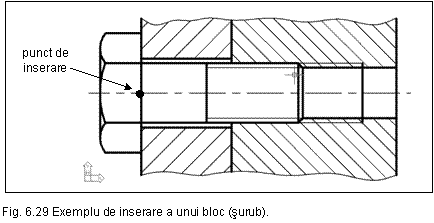 Inserarea blocurilor în
AutoCAD, se poate face cu comenzile INSERT
si MINSERT.
Inserarea blocurilor în
AutoCAD, se poate face cu comenzile INSERT
si MINSERT.
![]() Comanda INSERT permite
plasarea unui bloc în desen
Comanda INSERT permite
plasarea unui bloc în desen
Comanda se poate apela :
de la tastatura,
din meniul
desfasurabil Insert (optiunea Block
) (fig. 6.30),
![]()
prin butonul Insert Block din bara de instrumente de desenare .
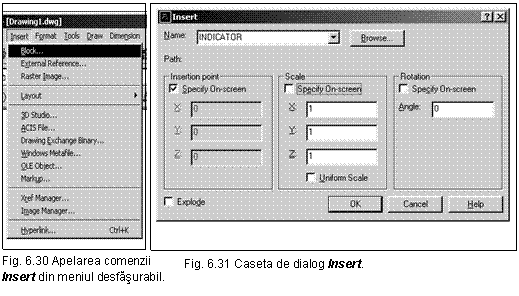
Indiferent de modalitatea de apelare a comenzii se afisaza caseta de dialog Insert (fig. 6.31), caseta care are urmatoarele sectiuni :
Name - permite specificarea numelui blocului de inserat. Lista desfasurabila permite afisarea numelor blocurilor definite.
Insertion point - permite specificarea punctului de inserare al blocului,
Scale - permite specificarea scarii de inserare a blocului,
Rotation - permite specificarea unghiului sub care sa se faca inserarea.
 Daca factorul de
scalare pe una din axele X sau Y este negativ, blocul se va insera oglindit
fata de axa cu factor de scalare pozitiv.
Daca factorul de
scalare pe una din axele X sau Y este negativ, blocul se va insera oglindit
fata de axa cu factor de scalare pozitiv.
 Un bloc se poate "desface" în
componentele din care acesta a fost definit cu comanda EXPLODE sau cu comanda XPLODE,
comanda prin care se pot controla proprietatile (strat, coloare,
tip, grosime de linie) componentelor rezultate.
Un bloc se poate "desface" în
componentele din care acesta a fost definit cu comanda EXPLODE sau cu comanda XPLODE,
comanda prin care se pot controla proprietatile (strat, coloare,
tip, grosime de linie) componentelor rezultate.

 Programul AutoCAD permite gasirea
(optiunea Find... din meniul desfasurabil Edit) si înlocuirea
valorilor de tip text ale atributelor dintr-un desen.
Programul AutoCAD permite gasirea
(optiunea Find... din meniul desfasurabil Edit) si înlocuirea
valorilor de tip text ale atributelor dintr-un desen.
Editarea atributelor se poate face prin caseta de dialog Edit Attribute care se lanseaza selectând din meniul desfasurabil Modify → submeniurile Object, Attribute → optiunea Block Attribute Manager → apare caseta de dialog BATTMAN → butonul Edit.
 Pentru a modifica
proprietatile atributelor într-un singur bloc se poate apela casetade
dialog Enhanced Attribute Editor (tastând comanda EATTEDIT, sau selectând din meniul desfasurabil Modify
→ submeniurile Object, Attribute → optiunea Single,
sau si mai simplu, efectuând dublu-clic pe un bloc selectat).
Pentru a modifica
proprietatile atributelor într-un singur bloc se poate apela casetade
dialog Enhanced Attribute Editor (tastând comanda EATTEDIT, sau selectând din meniul desfasurabil Modify
→ submeniurile Object, Attribute → optiunea Single,
sau si mai simplu, efectuând dublu-clic pe un bloc selectat).
![]() Comanda MINSERT permite plasarea multipla a unui bloc definit anterior
în desen. Inserarea multipla se va face într-o retea
rectangulara de "N" linii si "M" coloane (fig. 6.32).
Comanda MINSERT permite plasarea multipla a unui bloc definit anterior
în desen. Inserarea multipla se va face într-o retea
rectangulara de "N" linii si "M" coloane (fig. 6.32).
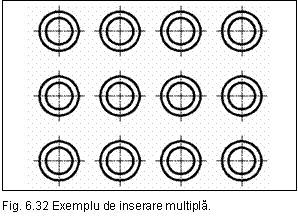 Comanda se poate apela de la
tastatura.
Comanda se poate apela de la
tastatura.
 Comanda MINSERT are cerinte atât de la comanda INSERT cât si de la comanda ARRAY, varianta rectangulara.
Comanda MINSERT are cerinte atât de la comanda INSERT cât si de la comanda ARRAY, varianta rectangulara.
Alte inserari
Inserari de referinte externe
O alta modalitate de inserare a unui desen sau grup de obiecte deja desenate, este cea de folosire a "referintelor externe". Referintele externe sunt fisiere desen, al caror continut este inclus pe durata editarii desenului, în desenul curent.
![]() Comanda XATTACH produce
acest import de obiecte desenate, de la un desen sursa la un desen
gazda.
Comanda XATTACH produce
acest import de obiecte desenate, de la un desen sursa la un desen
gazda.
Comanda se poate apela :
de la tastatura,
din meniul desfasurabil Insert (submeniul External Reference) (fig. 6.33),
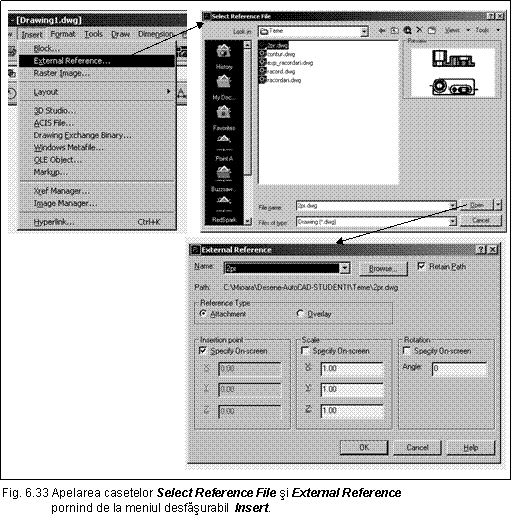
 Caseta Select Reference File
permite selectarea fisierului ce se va atasa.
Caseta Select Reference File
permite selectarea fisierului ce se va atasa.
Un lucru de remarcat : comanda importa desene create anterior tot cu AutoCAD (importa numai fisiere .dwg) si leaga "online" desenul sursa cu desenul gazda, în sensul ca, daca se face o modificare la desenul sursa, aceeasi modificare se va crea si în desenul gazda, la obiectul importat.
Dupa selectarea fisierului în caseta Select Reference File, prin actionarea butonului Open se deschide caseta de dialog External Reference care permite indicarea punctului de inserare, a scarii si a unghiului de rotatie sub care va fi inserat desenul.
![]() Comanda XREF permite manipularea referintelor
externe prin caseta de dialog Xref Manager.
Comanda XREF permite manipularea referintelor
externe prin caseta de dialog Xref Manager.
Comanda se poate apela de la tastatura.

Caseta de dialog Xref Manager (fig. 6.34) permite :
Attach / Detach atasarea (importarea) / detasarea unei referinte externe. Optiunea Attach va deschide caseta External Reference (ca la comanda INSERT),
Reload / Unload - reâncarcarea / descarcarea unei referinte externe,
Bind - integrarea perfecta în desenul gazda, a unei referinte externe ; din acest moment, desenul importat devine bloc si poate sa fie explodat si modificat chiar din desenul gazda.
Inserari de imagini
![]() Comanda permite importul de "fisiere imagine".
Comanda permite importul de "fisiere imagine".
Comanda se poate apela :
de la tastatura,
din meniul desfasurabil Insert (submeniul Raster Image) (fig. 6.35),
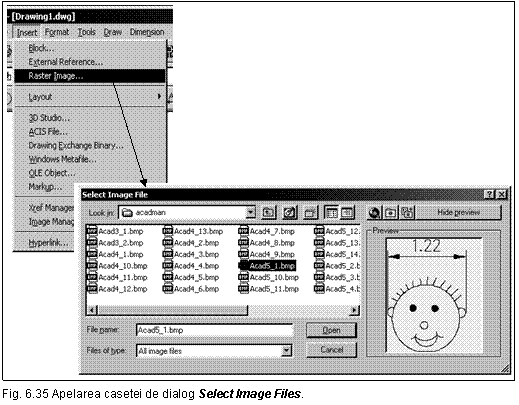

Imaginile cât si referintele externe inserate într-un desen gazda, pot fi supuse prelucrarilor cu ajutorul comenzilor din grupa Modify.

Pentru aceste comenzi mai speciale, s-au prevazut comenzi de editare specifice, care realizeaza contururi de decupare în imaginea sau desenul importat si anume comenzile : XCLIP (pentru referintele externe) si IMAGECLIP (pentru imagini) Aceste comenzi de editare speciale se pot apela din meniul desfasurabil Modify.
 Atât desenele cât si
imaginile importate se pot manevra cu ajutorul Grips-urilor.
Atât desenele cât si
imaginile importate se pot manevra cu ajutorul Grips-urilor.
|